编辑:秩名2020-08-05 10:24:32
很多小伙伴都在使用360浏览器,但是360浏览器打开页面不跳转到新页面怎么办呢?相信有很多小伙伴都不知道,那么现在就跟着IEfans小编一起来看看这篇360浏览器打开页面不跳转到新页面解决方法汇总吧,希望可以帮到各位哦!
1, 打开360浏览器之后,我们将鼠标移动到浏览器状态栏点击【 360浏览器医生 】

2, 弹出360浏览器医生之后,继续点击【 一键修复 】
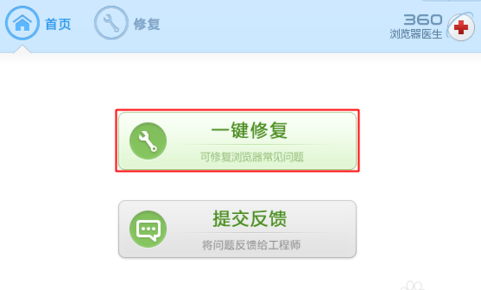
360浏览器相关攻略推荐:
360安全浏览器不支持迅雷怎么办 360浏览器使用迅雷下载方式详解
360浏览器首页怎么设置为空白页 首页设置为空白页操作流程一览
3,
那么此时在修复版面上会显示各种常见的问题,先别急着点那个修复。先往下拉右边滚动条至最底,然后先将【 浏览器功能异常打上勾 】
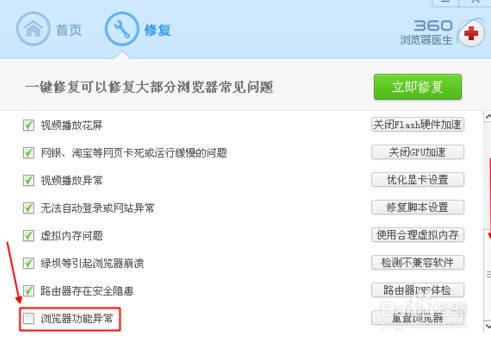
4,浏览器功能异常打上勾之后,就可以点击【 重置浏览器 】或者点击 【立即修复】即可。
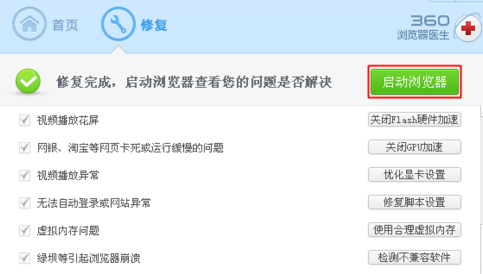
5,点击重置之后,会弹出询问是否确认继续修复吗?点击【 关闭浏览器并继续 】即可。
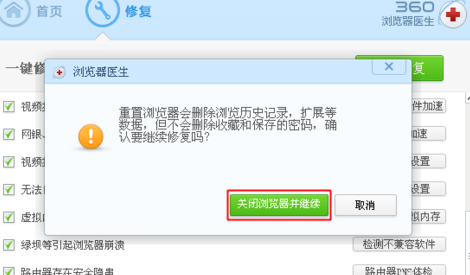
上文就是IEfans小编今日为大家带来的360浏览器初始设置介绍,更多软件教程敬请关注IE浏览器中文网站!